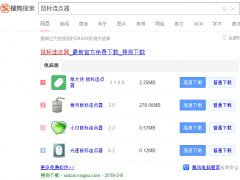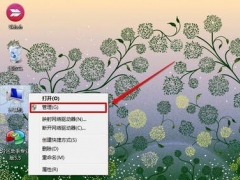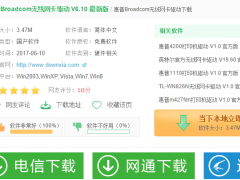win7怎么更改默认浏览器 win7怎么设置默认浏览器[多图]
教程之家
Win7
为方便查找资料我们一般会安装多个浏览器,根据习惯每个人喜欢使用的浏览器都不同。那么windows7旗舰版系统要怎么更改默认浏览器呢?怎么设置自己经常使用的浏览器为默认浏览器呢?今天小编就和大家介绍win7怎么设置默认浏览器的方法。
win7怎么设置默认浏览器的步骤:
1、打开”开始“选择”默认程序“。
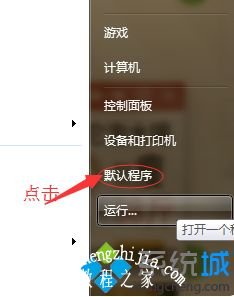
2、进入后选择”设置默认程序“。

3、选中你需要修改的浏览器,点击”将此程序设置为默认值“即可。
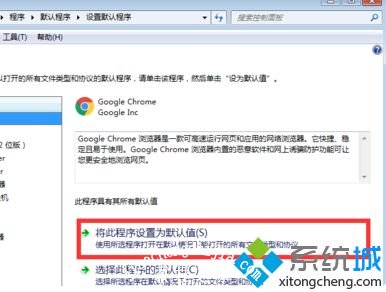
以上就是win7怎么设置默认浏览器的方法步骤,有需要的用户可以按照上述步骤设置,希望可以帮助到你。
![笔记本安装win7系统步骤[多图]](https://img.jiaochengzhijia.com/uploadfile/2023/0330/20230330024507811.png@crop@160x90.png)
![如何给电脑重装系统win7[多图]](https://img.jiaochengzhijia.com/uploadfile/2023/0329/20230329223506146.png@crop@160x90.png)

![u盘安装win7系统教程图解[多图]](https://img.jiaochengzhijia.com/uploadfile/2023/0322/20230322061558376.png@crop@160x90.png)
![win7在线重装系统教程[多图]](https://img.jiaochengzhijia.com/uploadfile/2023/0322/20230322010628891.png@crop@160x90.png)